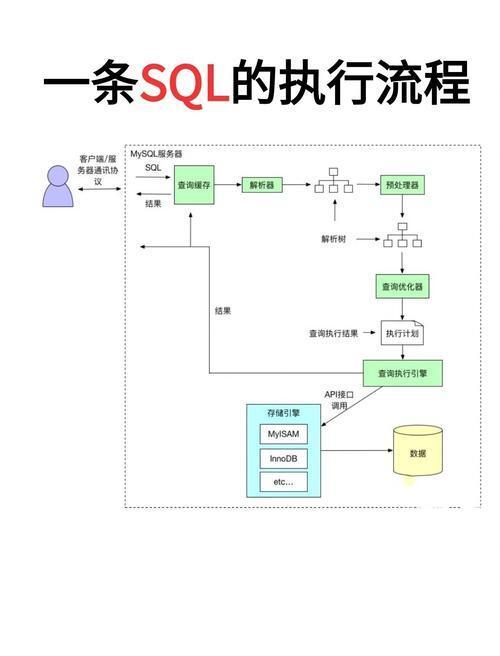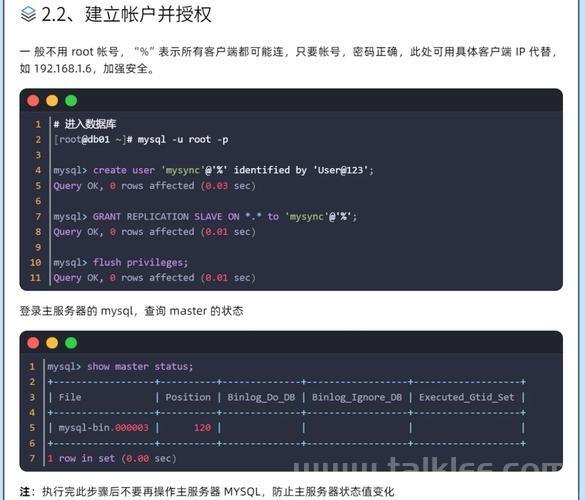【详解】MySQL提示Accessdeniedforuser‘‘@‘localhost‘”的解决
目录
MySQL提示“Access denied for user ''@'localhost'”的解决
1. 错误原因分析
1.1 用户名或密码错误
1.2 用户权限不足
1.3 主机名配置问题
1.4 配置文件问题
2. 解决步骤
2.1 检查用户名和密码
2.2 授予必要的权限
2.3 检查主机名配置
2.4 检查配置文件
3. 其他注意事项
3.1 安全性
3.2 测试连接
1. 检查用户名和密码
2. 授予用户权限
3. 检查用户主机
4. 示例代码:使用 Python 连接 MySQL
5. 检查配置文件
6. 重启 MySQL 服务
1. 确认用户名和密码
创建新用户
授予权限
2. 检查用户权限
查看用户权限
3. 检查MySQL配置文件
检查配置文件
4. 重启MySQL服务
重启MySQL服务
5. 使用命令行工具测试连接
测试连接
6. 检查防火墙设置
检查防火墙规则
7. 检查MySQL日志
查看错误日志
MySQL提示“Access denied for user ''@'localhost'”的解决
在使用MySQL数据库的过程中,有时会遇到错误提示:“Access denied for user ''@'localhost'”。这个错误通常意味着MySQL服务器拒绝了当前用户的连接请求。本文将详细探讨该问题的原因及解决方法。
1. 错误原因分析
1.1 用户名或密码错误
最常见的原因是输入的用户名或密码不正确。当尝试连接MySQL时,如果提供的凭据与数据库中存储的信息不符,就会出现此错误。
1.2 用户权限不足
即使用户名和密码正确,如果该用户没有足够的权限从特定的主机(如localhost)连接到数据库,也会导致访问被拒绝。
1.3 主机名配置问题
MySQL通过用户表中的Host字段来控制允许连接的主机。如果Host字段设置不当,可能会阻止合法用户的连接请求。
1.4 配置文件问题
MySQL的配置文件(通常是my.cnf或my.ini)中的设置也可能影响连接。例如,bind-address参数可能限制了MySQL监听的IP地址。
2. 解决步骤
2.1 检查用户名和密码
首先,确认你使用的用户名和密码是否正确。可以尝试重新创建用户或重置密码:
-- 登录MySQL mysql -u root -p -- 切换到MySQL数据库 USE mysql; -- 查看用户信息 SELECT User, Host FROM user; -- 重置密码 ALTER USER 'your_username'@'localhost' IDENTIFIED BY 'new_password'; FLUSH PRIVILEGES;
2.2 授予必要的权限
确保用户具有从localhost连接的权限。可以通过以下命令授予权限:
-- 授予所有权限 GRANT ALL PRIVILEGES ON *.* TO 'your_username'@'localhost' WITH GRANT OPTION; FLUSH PRIVILEGES;
2.3 检查主机名配置
如果需要从其他主机连接MySQL,确保用户表中的Host字段允许这些主机。例如,允许从任何主机连接:
GRANT ALL PRIVILEGES ON *.* TO 'your_username'@'%' IDENTIFIED BY 'your_password' WITH GRANT OPTION; FLUSH PRIVILEGES;
2.4 检查配置文件
检查MySQL的配置文件(my.cnf或my.ini),确保bind-address参数设置正确。默认情况下,bind-address可能设置为127.0.0.1,这仅允许本地连接。如果需要允许外部连接,可以将其更改为0.0.0.0:
[mysqld] bind-address = 0.0.0.0
修改后,重启MySQL服务以应用更改:
sudo systemctl restart mysql
3. 其他注意事项
3.1 安全性
在修改用户权限和配置文件时,请确保不会引入安全风险。特别是不要随意将bind-address设置为0.0.0.0,除非确实需要允许外部连接,并且已经采取了适当的安全措施(如防火墙规则)。
3.2 测试连接
在进行上述操作后,建议重新测试连接以确保问题已解决:
mysql -u your_username -p -h localhost
“Access denied for user ''@'localhost'”错误通常是由于用户名、密码错误或权限配置不当引起的。通过仔细检查和调整相关设置,可以有效地解决这一问题。希望本文能帮助你在遇到类似问题时快速找到解决方案。
如果你有更多关于MySQL的问题或需要进一步的帮助,请随时联系我。祝你编程愉快!遇到 Access denied for user ''@'localhost' 错误时,通常是因为尝试连接 MySQL 数据库时使用的用户名或密码不正确,或者没有为该用户设置正确的权限。以下是一些常见的解决步骤和示例代码,帮助你解决这个问题。
1. 检查用户名和密码
首先,确保你使用的用户名和密码是正确的。你可以通过 MySQL 命令行客户端来验证:
mysql -u your_username -p
输入密码后,如果能够成功登录,说明用户名和密码是正确的。
2. 授予用户权限
如果你是第一次使用某个用户,可能需要授予该用户访问数据库的权限。假设你要授予用户 your_username 对数据库 your_database 的所有权限,可以执行以下 SQL 语句:
GRANT ALL PRIVILEGES ON your_database.* TO 'your_username'@'localhost' IDENTIFIED BY 'your_password'; FLUSH PRIVILEGES;
3. 检查用户主机
确保用户被允许从 localhost 连接。你可以在 MySQL 中查看用户信息:
SELECT User, Host FROM mysql.user;
如果用户列表中没有 your_username@localhost,你需要创建一个:
CREATE USER 'your_username'@'localhost' IDENTIFIED BY 'your_password'; GRANT ALL PRIVILEGES ON your_database.* TO 'your_username'@'localhost'; FLUSH PRIVILEGES;
4. 示例代码:使用 Python 连接 MySQL
使用 Python 和 mysql-connector-python 库来连接 MySQL 数据库,以下是一个示例代码:
import mysql.connector
from mysql.connector import Error
try:
connection = mysql.connector.connect(
host='localhost',
user='your_username',
password='your_password',
database='your_database'
)
if connection.is_connected():
db_info = connection.get_server_info()
print(f"Connected to MySQL Server version {db_info}")
cursor = connection.cursor()
cursor.execute("SELECT DATABASE();")
record = cursor.fetchone()
print(f"You're connected to database: {record}")
except Error as e:
print(f"Error while connecting to MySQL: {e}")
finally:
if connection.is_connected():
cursor.close()
connection.close()
print("MySQL connection is closed")
5. 检查配置文件
确保 MySQL 配置文件(通常是 my.cnf 或 my.ini)中没有限制连接的设置。例如,检查 bind-address 是否设置为 127.0.0.1 或 0.0.0.0。
6. 重启 MySQL 服务
有时候,重启 MySQL 服务可以解决一些连接问题:
sudo systemctl restart mysql
通过以上步骤,你应该能够解决 Access denied for user ''@'localhost' 错误。如果问题仍然存在,请检查 MySQL 的错误日志以获取更多详细信息。遇到 Access denied for user ''@'localhost' 错误时,这通常意味着MySQL服务器拒绝了来自本地主机的空用户名(或未指定用户名)的连接请求。要解决这个问题,你需要确保你使用的是正确的用户名和密码,并且该用户具有从本地主机连接到数据库的权限。
以下是一些可能的解决方案及其相关代码:
1. 确认用户名和密码
首先,确认你使用的用户名和密码是否正确。如果你不确定,可以尝试重置密码或创建一个新的用户。
创建新用户
CREATE USER 'newuser'@'localhost' IDENTIFIED BY 'password';
授予权限
GRANT ALL PRIVILEGES ON *.* TO 'newuser'@'localhost' WITH GRANT OPTION; FLUSH PRIVILEGES;
2. 检查用户权限
确保用户具有从本地主机连接到数据库的权限。
查看用户权限
SHOW GRANTS FOR 'newuser'@'localhost';
如果用户没有适当的权限,可以使用以下命令授予权限:
GRANT ALL PRIVILEGES ON *.* TO 'newuser'@'localhost' WITH GRANT OPTION; FLUSH PRIVILEGES;
3. 检查MySQL配置文件
有时,MySQL配置文件(通常是 my.cnf 或 my.ini)中可能有影响连接的设置。确保没有禁止本地连接的配置。
检查配置文件
sudo nano /etc/mysql/my.cnf
确保没有类似以下的配置:
[mysqld] skip-networking bind-address = 127.0.0.1
4. 重启MySQL服务
在进行上述更改后,重启MySQL服务以使更改生效。
重启MySQL服务
sudo systemctl restart mysql
5. 使用命令行工具测试连接
使用MySQL命令行工具测试连接,确保问题已解决。
测试连接
mysql -u newuser -p
输入密码后,如果成功连接到MySQL服务器,说明问题已解决。
6. 检查防火墙设置
确保防火墙没有阻止MySQL端口(默认是3306)的连接。
检查防火墙规则
sudo ufw status
如果需要,添加允许规则:
sudo ufw allow 3306/tcp
7. 检查MySQL日志
查看MySQL错误日志,可能会提供更多关于连接失败的信息。
查看错误日志
sudo tail -f /var/log/mysql/error.log
通过以上步骤,你应该能够解决 Access denied for user ''@'localhost' 的问题。如果问题仍然存在,请检查MySQL的官方文档或寻求社区帮助。